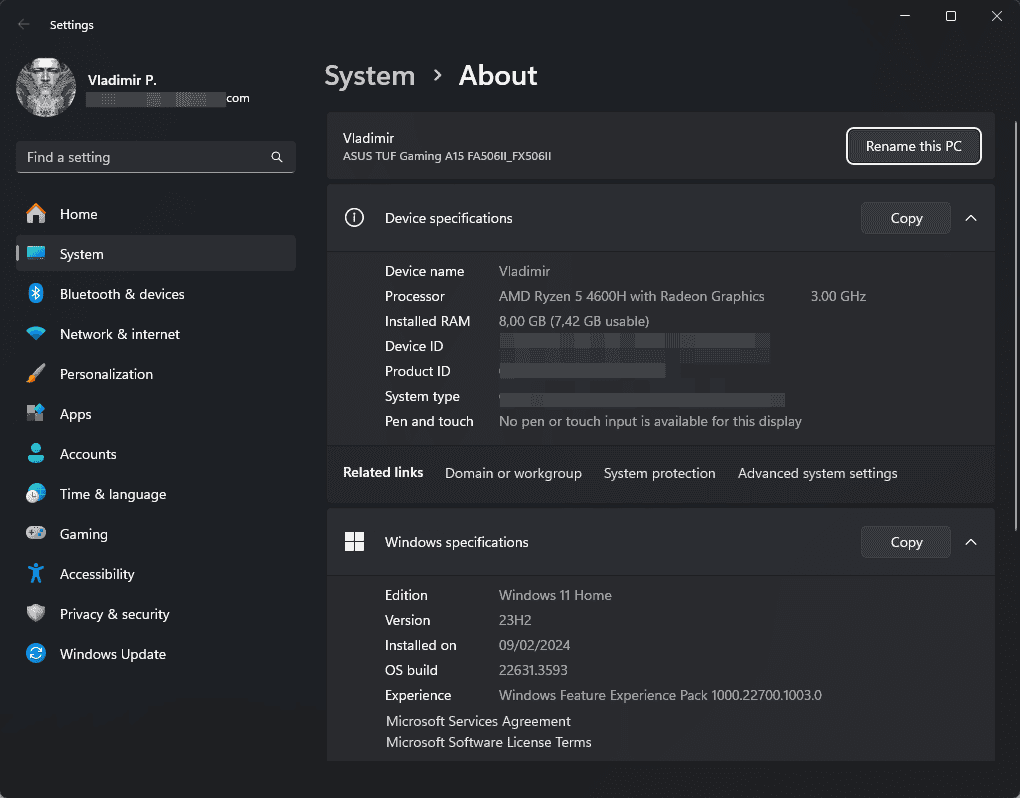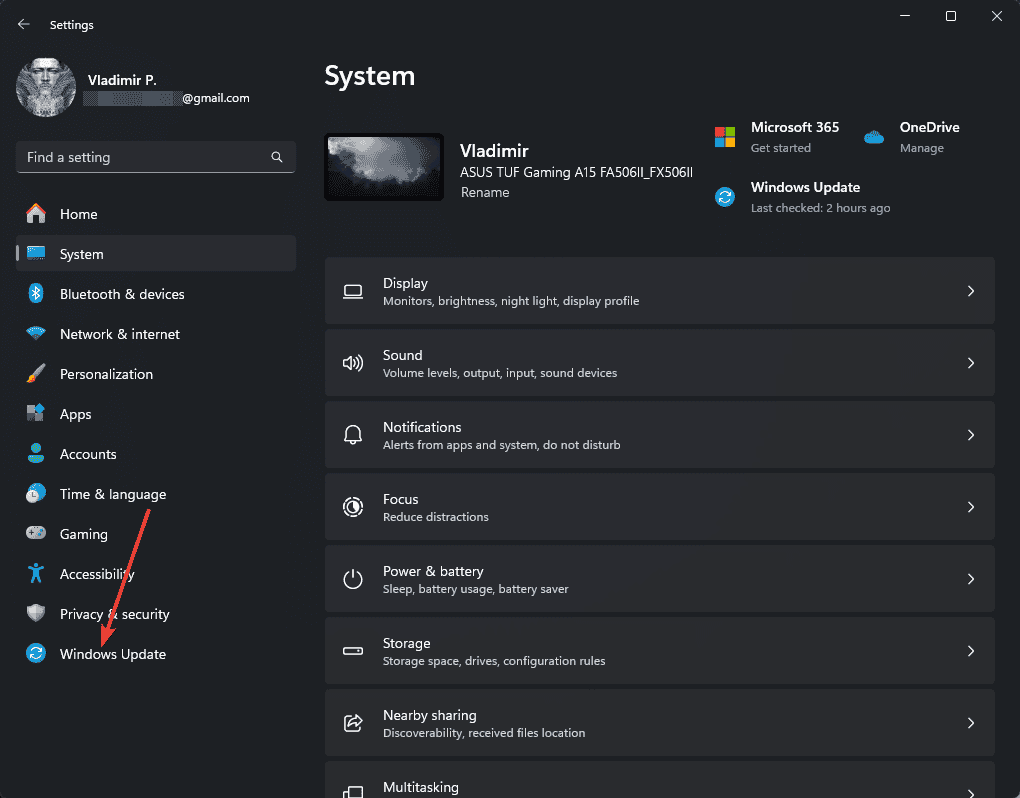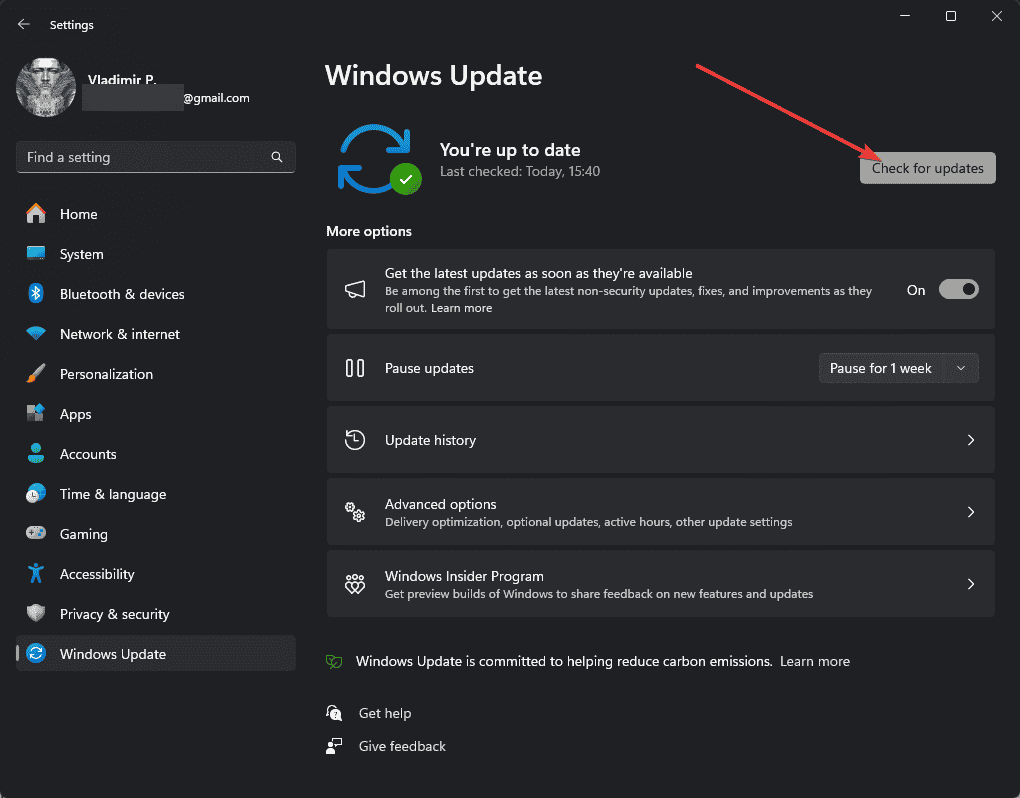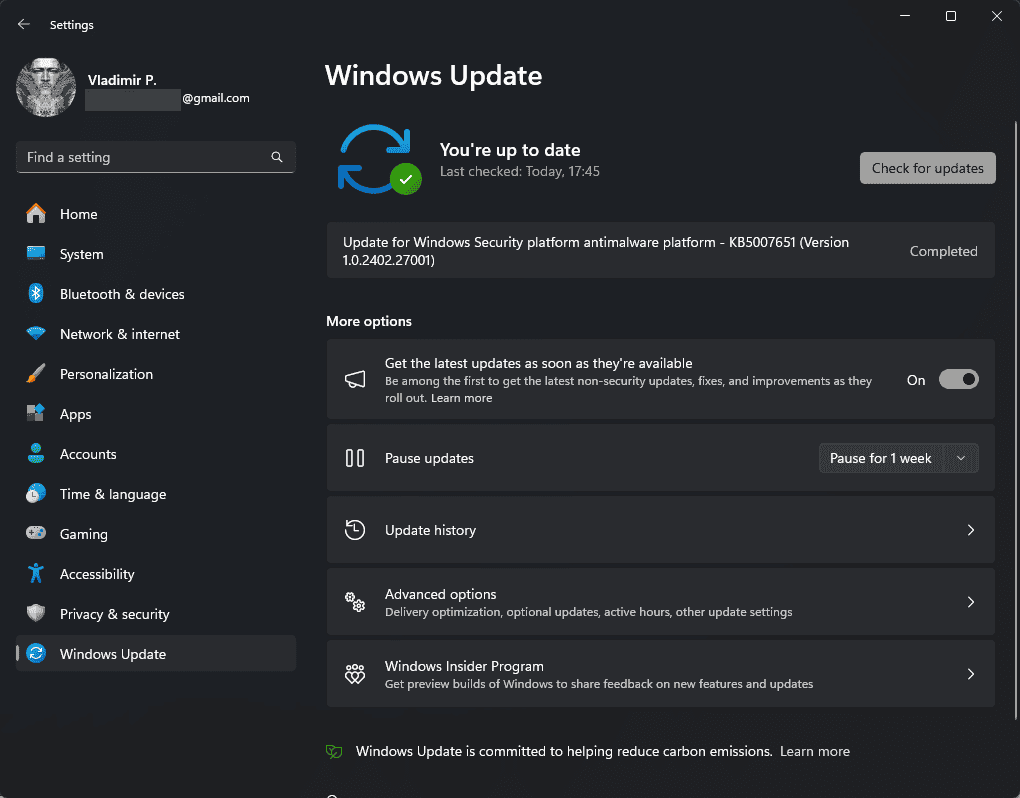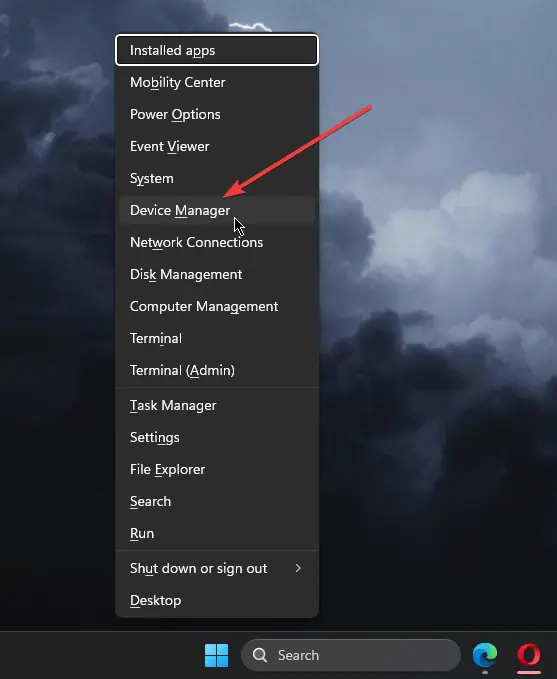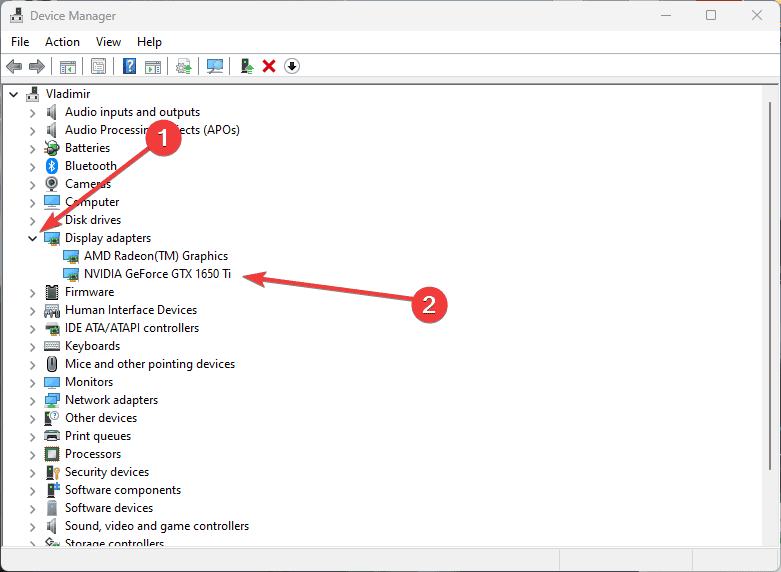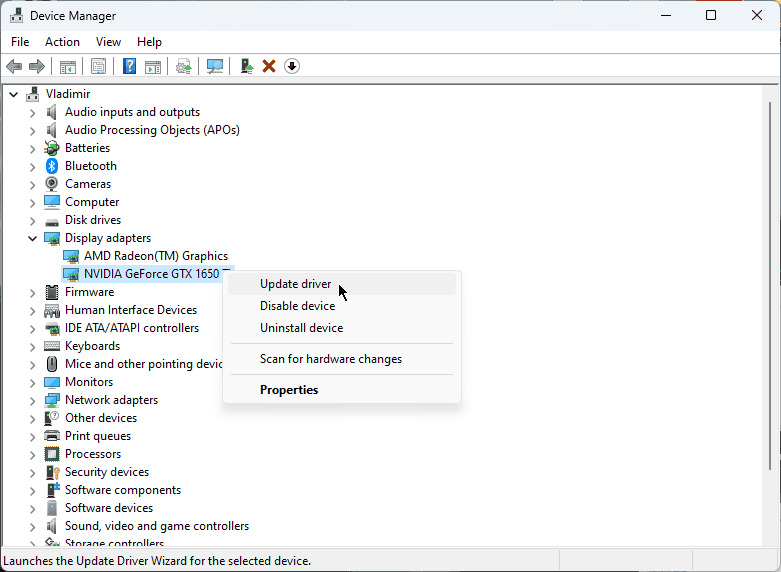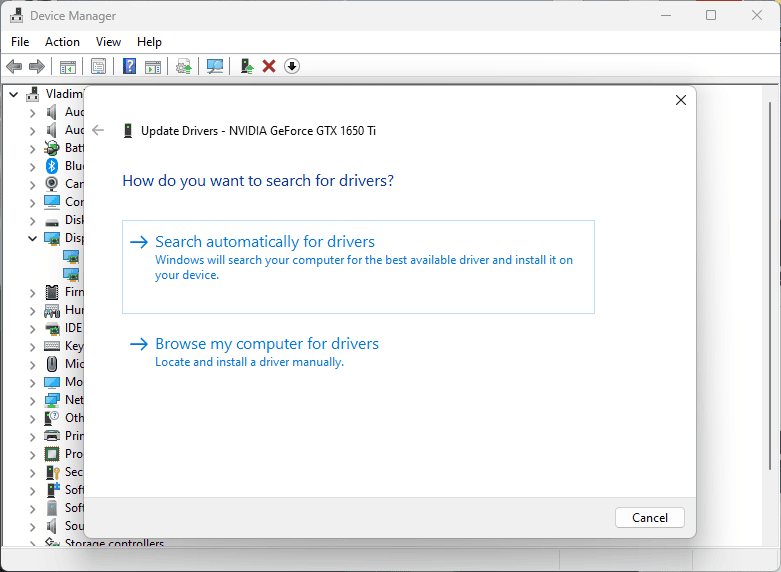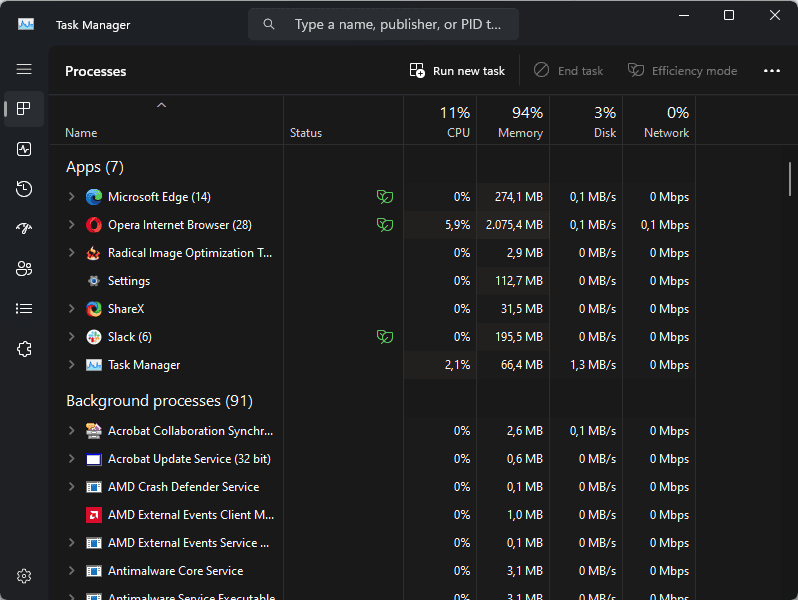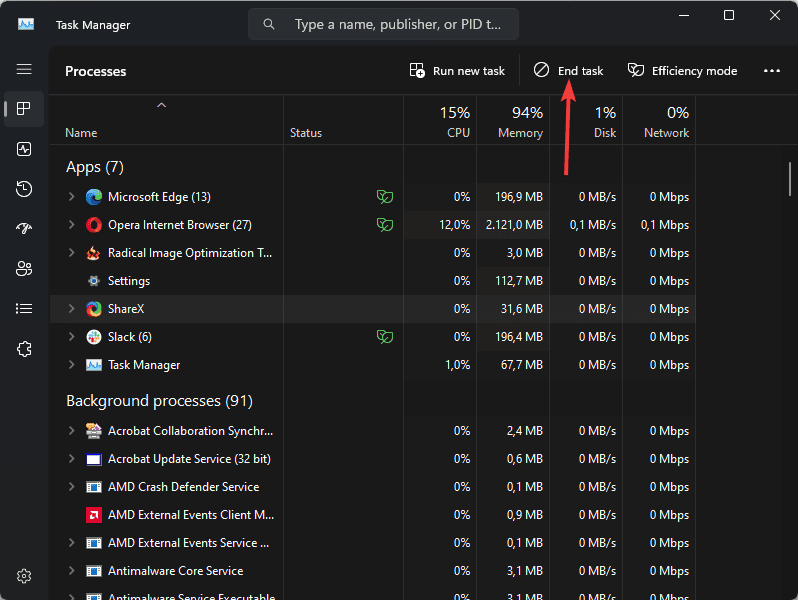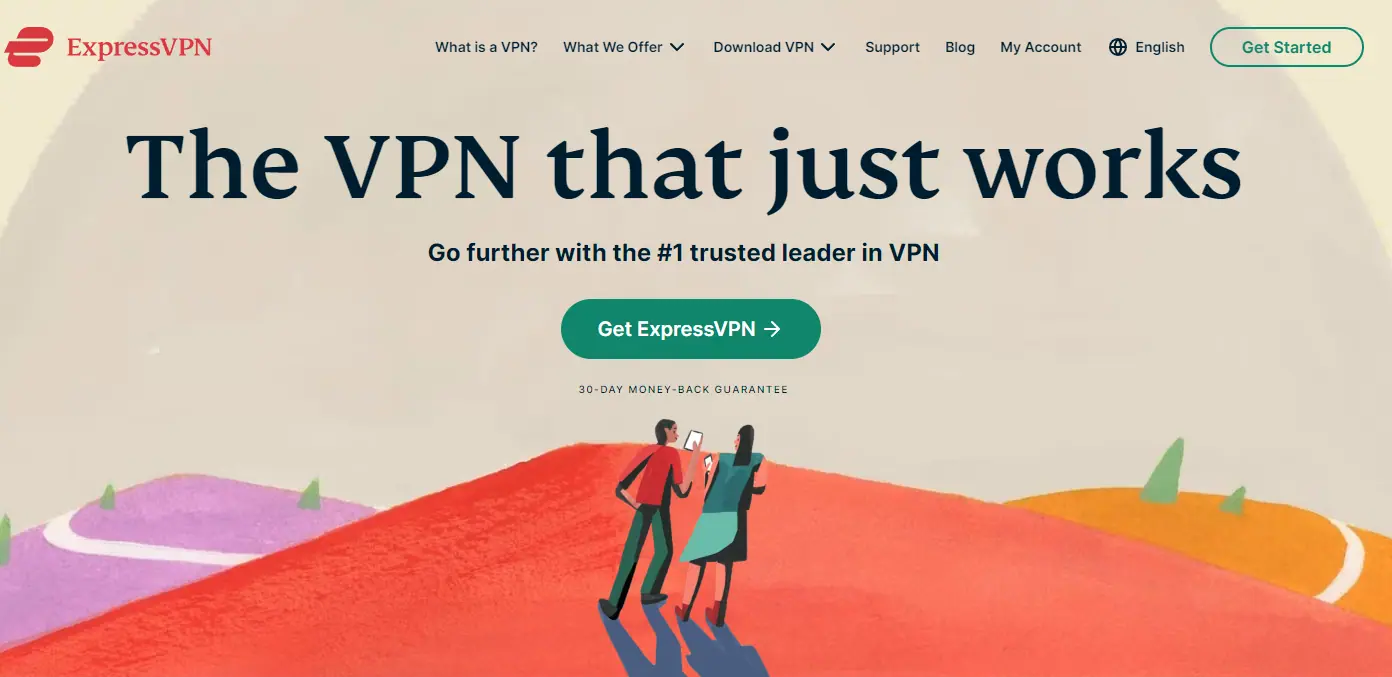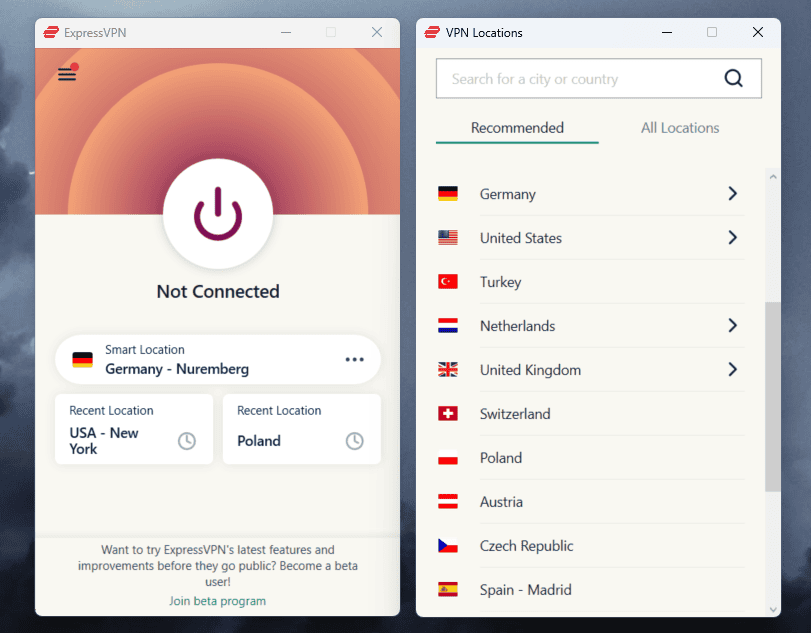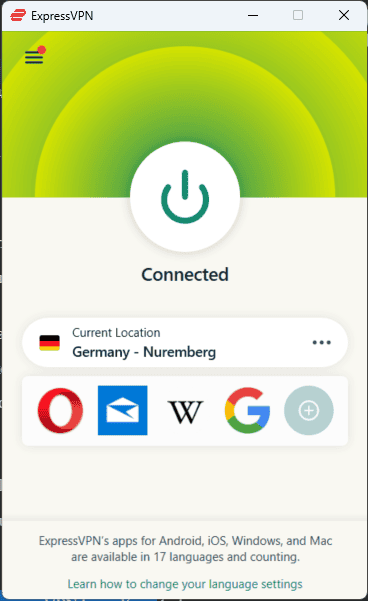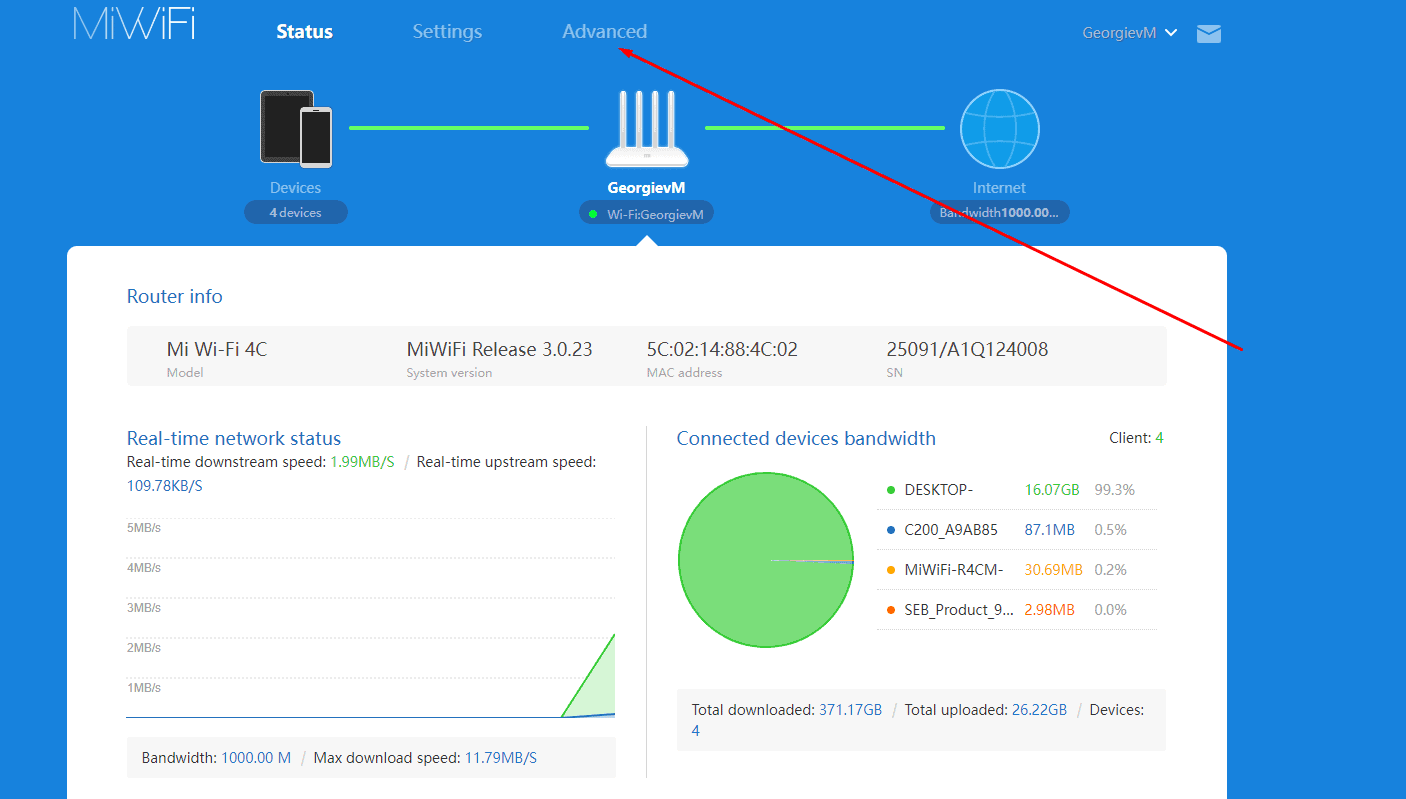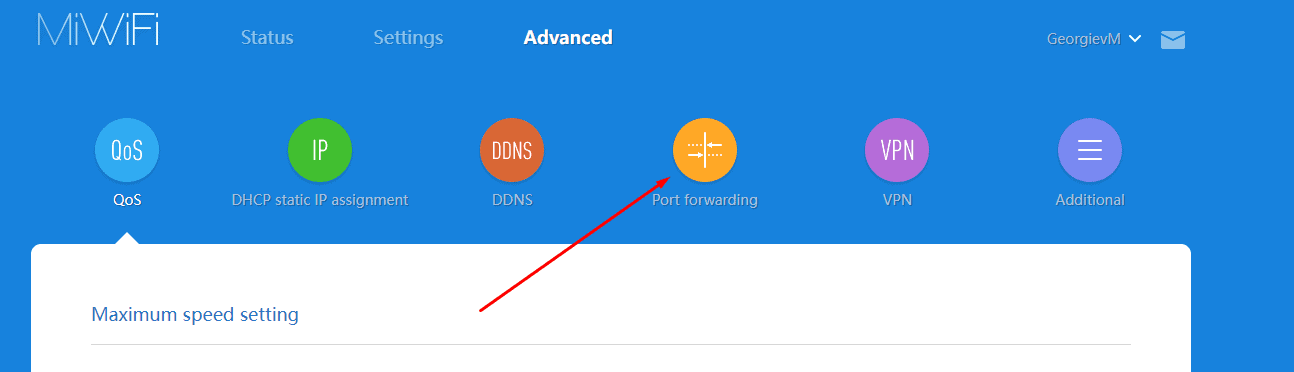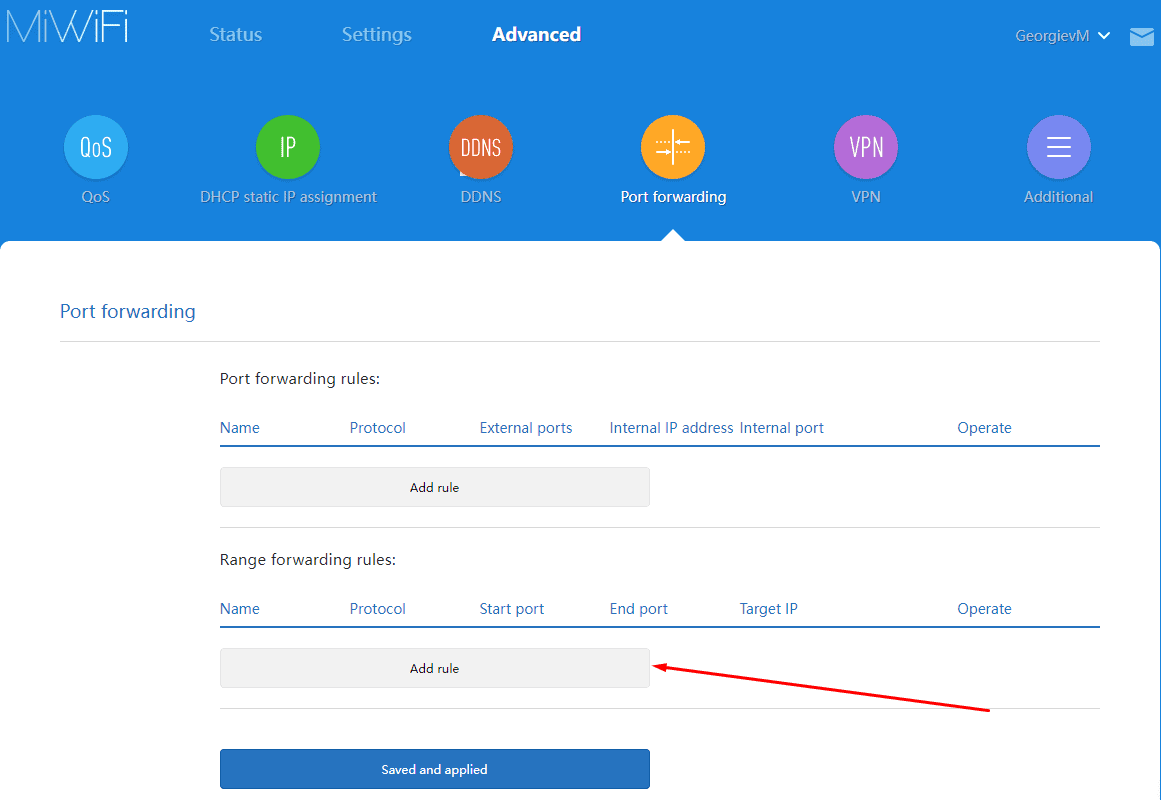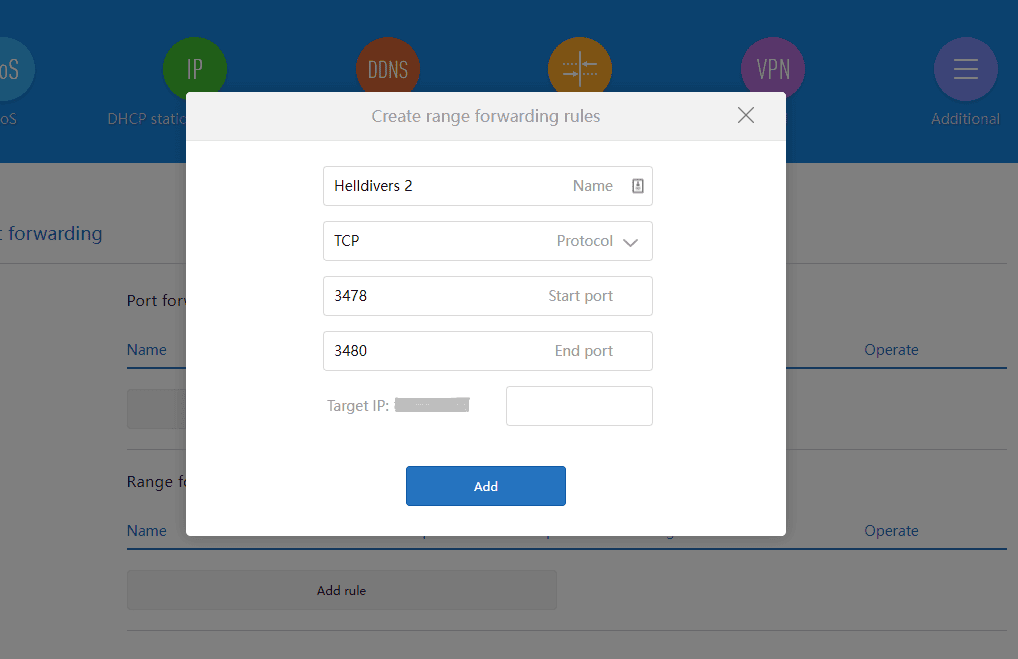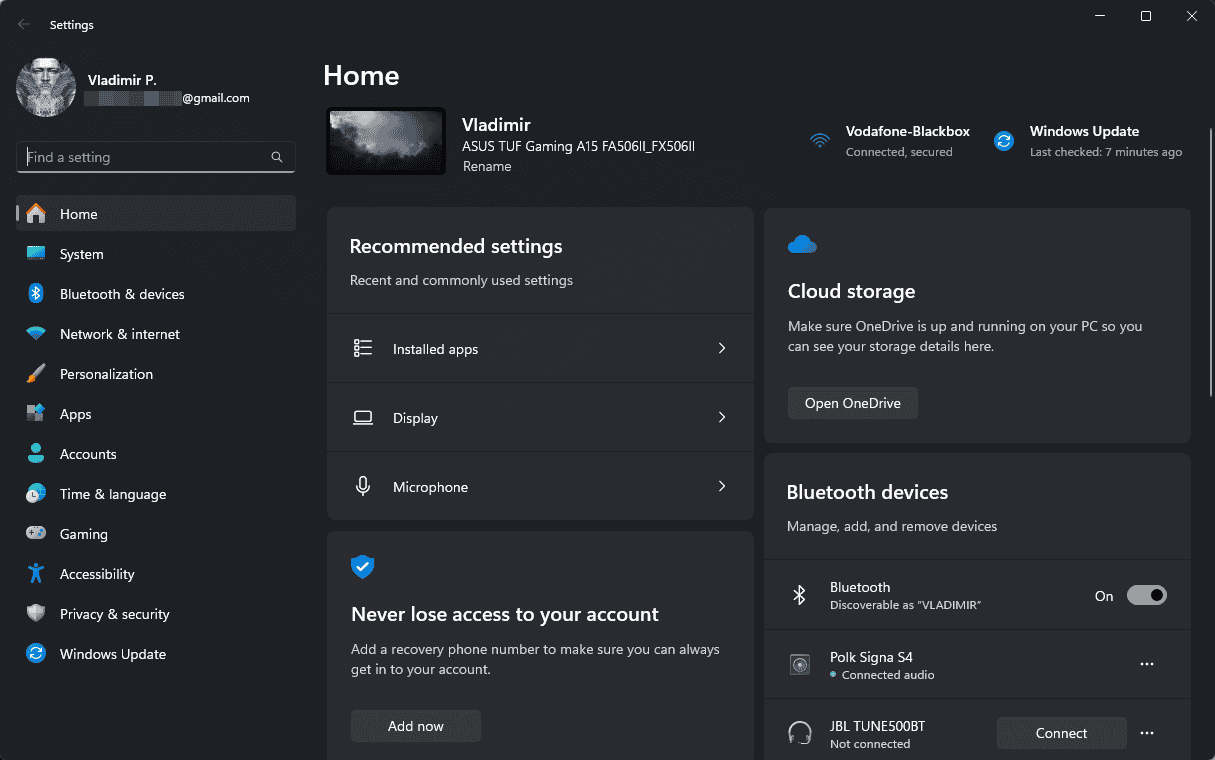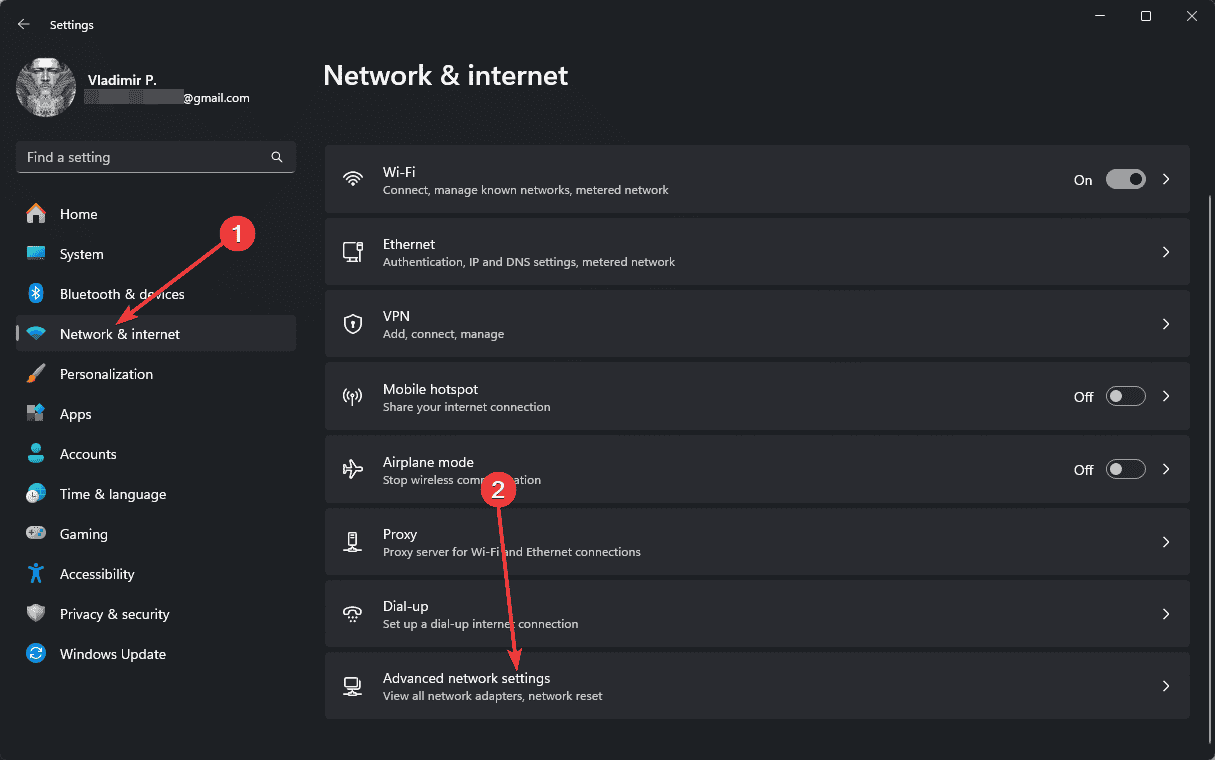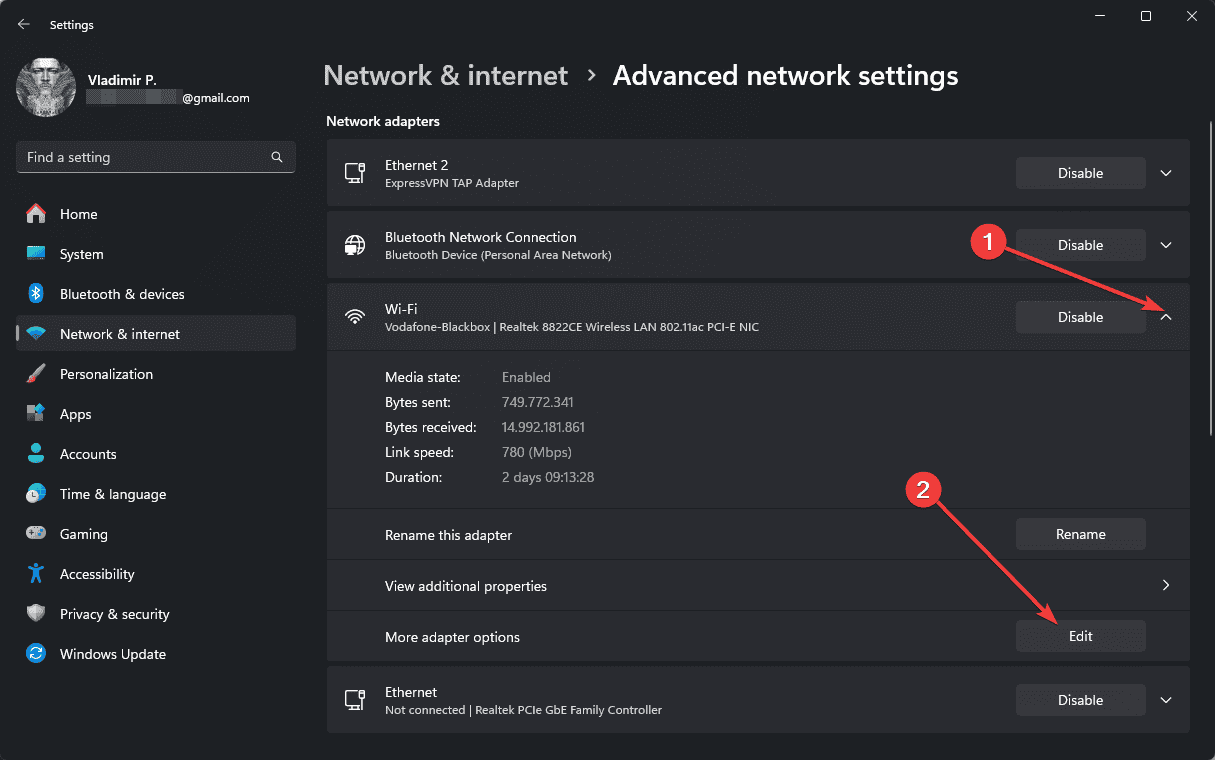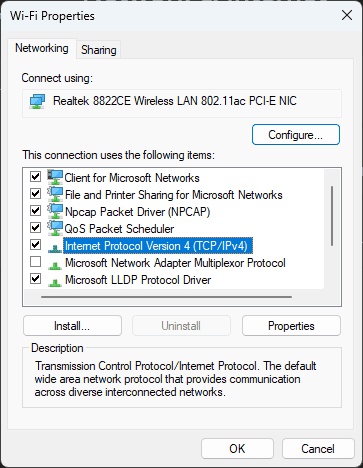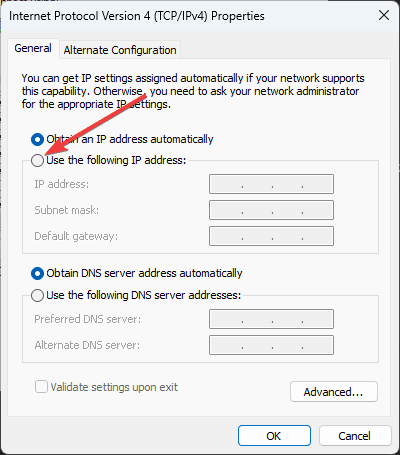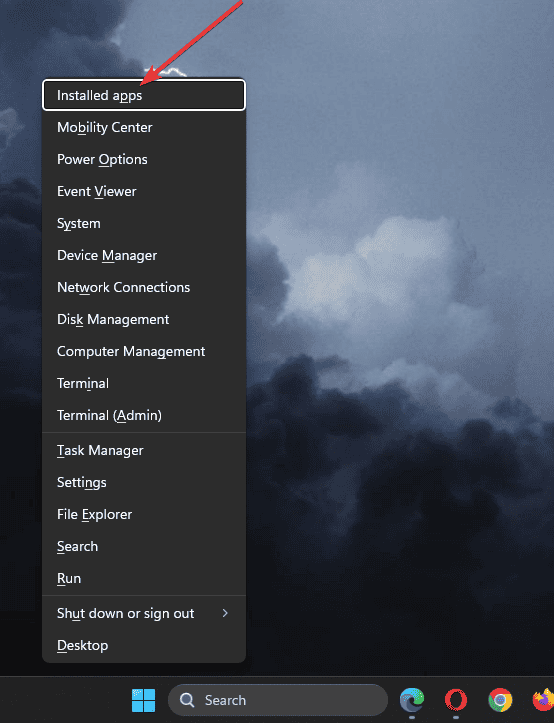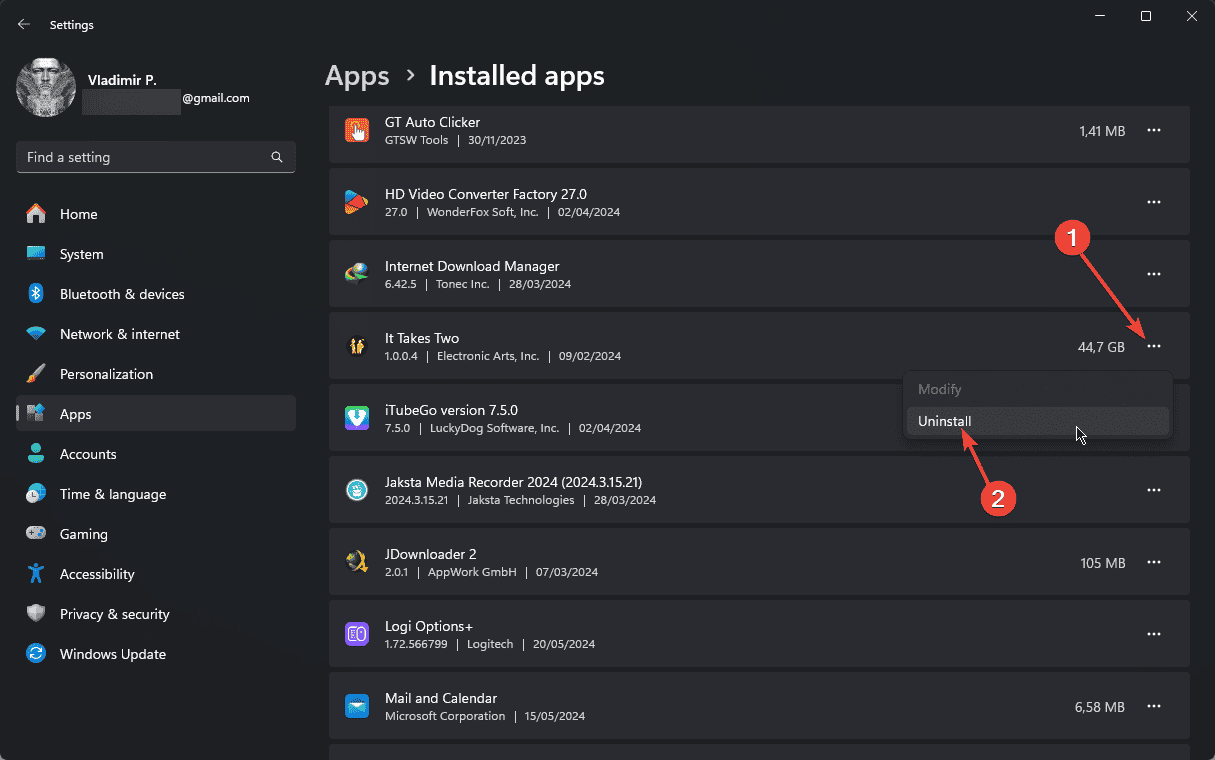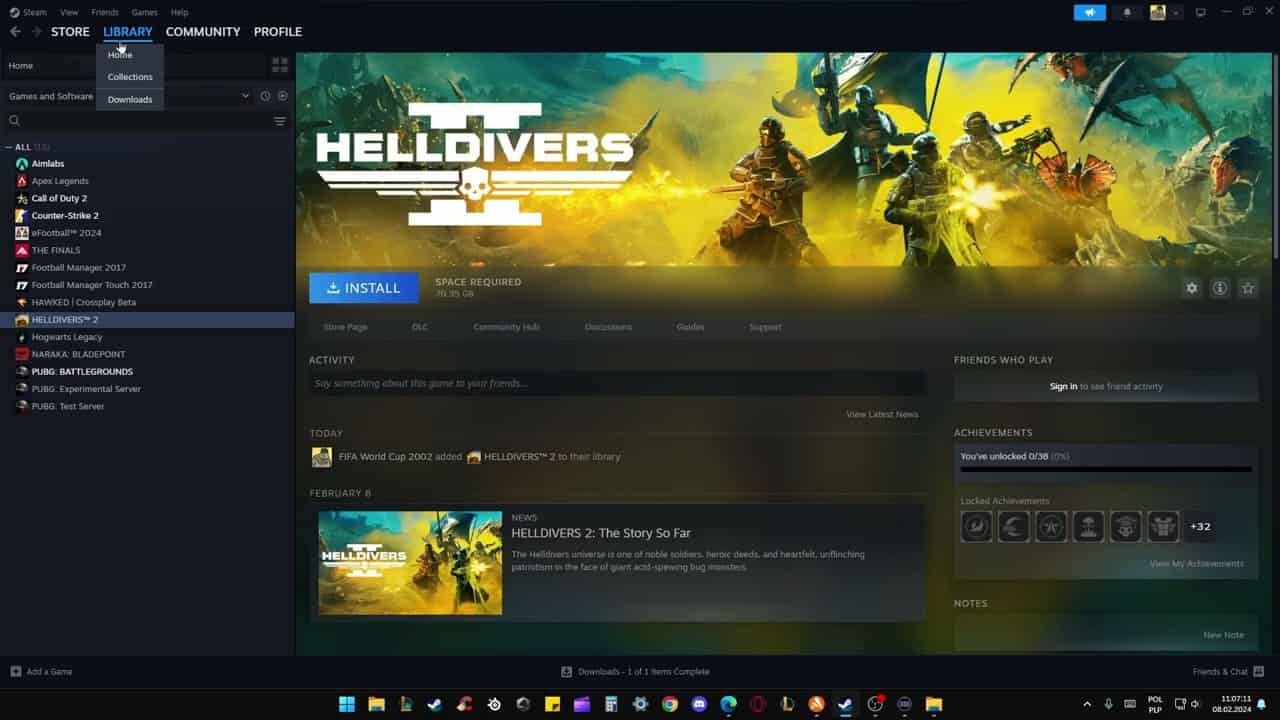Helldivers 2 Problemi s vezom: 7 testiranih popravaka
5 min. čitati
Objavljeno na
Pročitajte našu stranicu za otkrivanje kako biste saznali kako možete pomoći MSPoweruseru da održi urednički tim Čitaj više
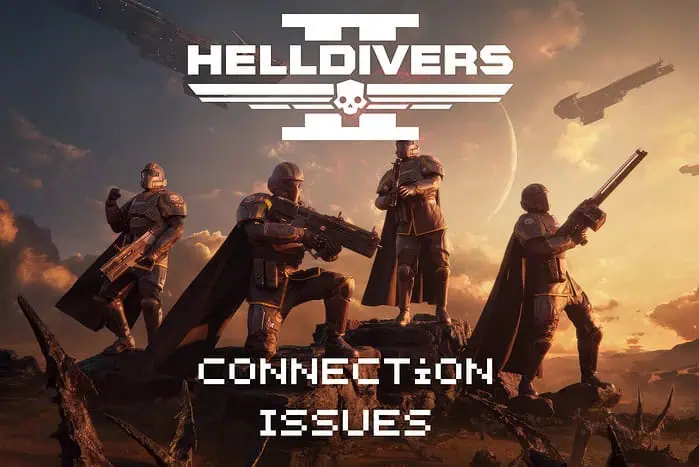
Ako imate problema s povezivanjem s Helldivers 2, niste sami. Igrači iz cijelog svijeta pokušavaju riješiti ovaj problem, a ja ću vam pokazati kako to učiniti u tren oka:
1. Provjerite status poslužitelja igre i specifikacije računala
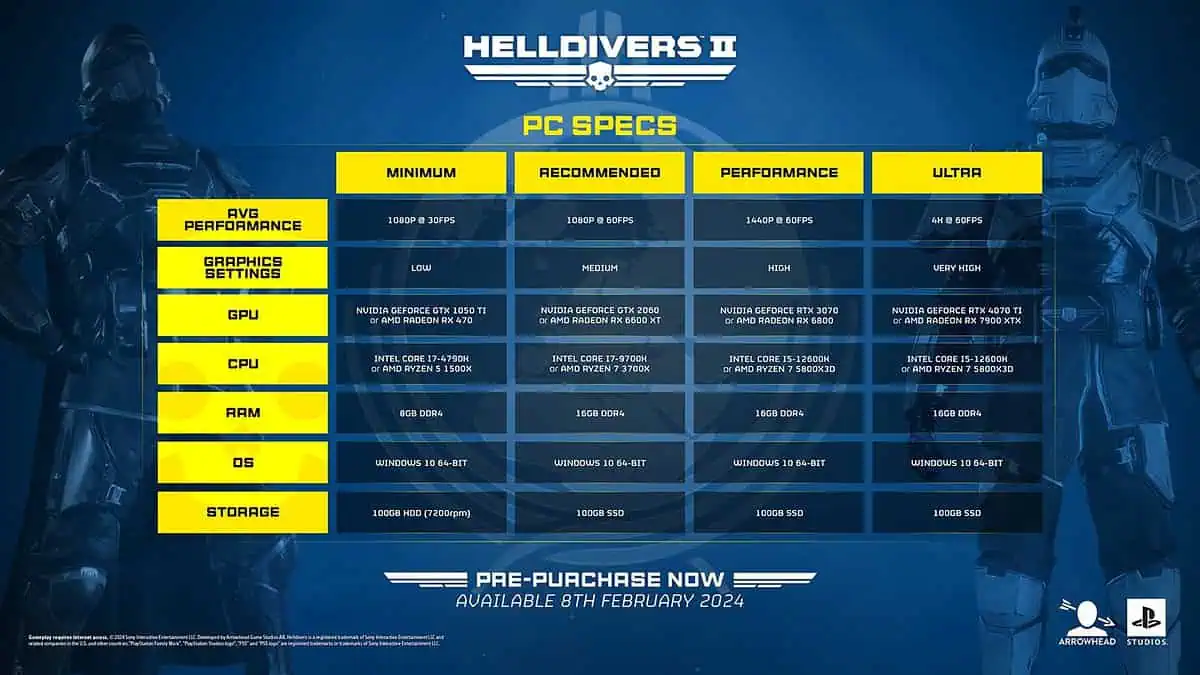
Vaše računalo mora biti u skladu s minimalnim specifikacijama sustava prikazanim gore za pokretanje igre. Za najbolje iskustvo, preporučene vrijednosti su one koje treba provjeriti.
Povremeno problemi s vezom mogu biti uzrokovani problemi sa serverima Helldivers 2. Da biste provjerili je li to slučaj:
- Istražite Helldivers 2 Službena X stranicai Provjerite ažuriranja od programera.
- Provjeri Helldivers 2 Službeni Discord poslužitelj za sve novosti o statusu poslužitelja.
- Provjerite status poslužitelja igre pomoću koristeći Downdetector.
Ako poslužitelji igre ne rade, ne preostaje ništa učiniti nego pričekati.
2. Ažurirajte igru, softver sustava i upravljačke programe
Ažuriranje igre
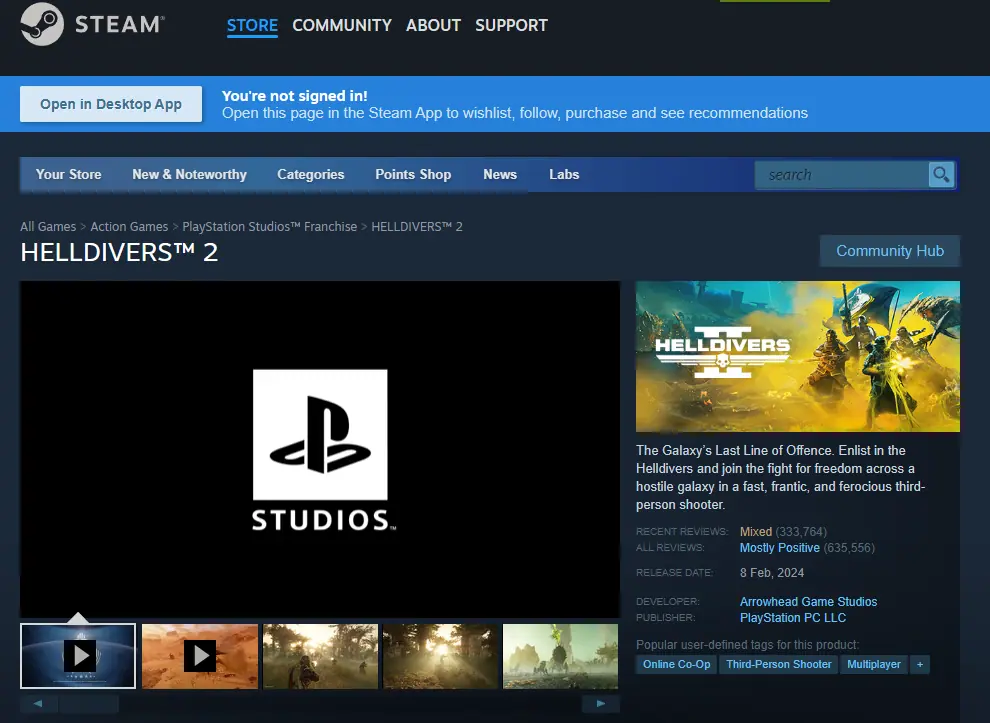
- Zatvori igru i otvorite Steam knjižnicu.
- odabrati Pakleni ronioci 2 da otvori svoju stranicu i provjerite ima li ažuriranja na čekanju.
- Ponovo pokrenite Steam kako biste bili sigurni da su prikazana najnovija ažuriranja.
- Ako pronađete ažuriranje, instalirajte.
- Pobrinite se da vaši prijatelji ažuriraju svoje igre na najnoviju verziju.
bilješke: Ako nema dostupnih ažuriranja, možete i vi pokušajte provjeriti datoteke igre:
- Desnom tipkom miša kliknite Helldivers 2 igru s popisa Steam i odaberite Nekretnine.
- kliknite Kartica Instalirane datoteke, A zatim kliknite gumb Provjerite integritet igre.
- Pokrenite igru i provjerite je li problem riješen.
Ažuriranje softvera sustava
- Pritisnite Win + X ključeve i odaberite sistem s popisa.
- Odaberite Windows Update s dna popisa s lijeve strane.
- kliknite Provjeri ažuriranja tipku.
- Instalirajte sva ažuriranja koje OS može pronaći i prijeđite na sljedeći korak.
Ažuriranje upravljačkih programa za računalo
Možete koristiti Windows Device Manager za traženje ažuriranja upravljačkih programa za vaš hardver:
- Pritisnite Win + X ključeve i otvorite Upravitelj uređaja.
- Otvorite Adaptori zaslona odjeljak i odaberite svoj GPU.
- Desnom tipkom miša opciju GPU i kliknite Update Driver.
- Odaberite Automatski tražite vozače opcija.
- Preuzmite i instalirajte sve upravljačke programe koji se pojavljuju u rezultatima.
Nakon primjene svih gore navedenih metoda, pokušajte ponovo pokrenuti igricu i provjerite je li ispravno spojena.
3. Ponovno pokrenite igru i koristite žičanu vezu
- tisak Ctrl + Alt + Del da biste otvorili Task Manager.
- Traži za Pakleni ronioci 2 u Procesi popis.
- Odaberite unos i odaberite Kraj Zadaća.
- Povežite svoj prijenosno računalo za igranje izravno na router korištenjem Ethernet kabel.
4. Koristite VPN
Preporučujem ti isprobajte snažan VPN uslugu kao Express VPN kako biste zaobišli potencijalne probleme s vezom zbog regionalnih ograničenja.
VPN također može dati vašem prometu a izravniji put do poslužitelja igre Helldivers 2, što smanjuje ping, kašnjenje i prekide veze.
Evo kako to učiniti.
- Otvori račun i preuzimanje Express VPN.
- Instalirajte aplikaciju i prijavite se na svoj račun.
- Istražite virtualne lokacijei odaberite onaj koji je najbliži poslužitelju igre na koji se želite spojiti.
- Udari veliki Gumb za napajanje.
- Pokrenite Dead By Deadlight i pokušaj ponovno igrati.
5. Konfigurirajte prosljeđivanje porta i otvorite NAT
Prosljeđivanje priključka može poboljšati povezanost za peer-to-peer igre kao što je Helldivers 2 dopuštajući izravnu vezu putem vašeg usmjerivača.
U ovom slučaju, najbolji portovi za prosljeđivanje za Helldivers 2 su:
- TCP: 3478-3480
- UDP: 3074, 3478-3479
bilješke: Točni koraci za primjenu ove metode ovisit će o vašem ISP-u i vrsti usmjerivača.
Primijeni Port Forwarding
- Možete pristupiti konfiguracijskoj stranici vašeg usmjerivača putem unosom svoje IP adrese (obično 192.168.1.1 ili 192.168.0.1) u pregledniku.
- Traži Napredne postavke unutar sučelja rutera.
- Odaberite Port Forwarding (može se zvati Port Mapping, ovisno o vašem usmjerivaču).
- Stvorite novo pravilo prosljeđivanja TCP priključka za Helldivers 2.
- Koristite sljedeće podatke:
- Naziv usluge: Helldivers 2
- Protokol: TCP
- Početni priključak: 3478
- Krajnja luka: 3480
- IP adresa: (upišite IP adresu vašeg uređaja za igranje)
- Stvorite drugo pravilo za UDP priključke, sa sljedećim podacima:
- Naziv usluge: Helldivers 2 (UDP)
- Protokol: UDP
- Raspon vanjskih priključaka: 3074, 3478-3479
- Interni raspon priključaka: 3074, 3478-3479
- IP adresa: (upišite IP adresu vašeg uređaja)
- Spremite promjene i ponovno pokrenite usmjerivač.
Primijenite Open NAT
- Pritisnite Win + I tipke za otvaranje Postavke.
- Odaberite Mreža i Internet pod Napredne mrežne postavke odjeljak.
- Pritisnite padajući izbornik za aktivni mrežni adapter i odaberite Uredi pored Više opcija adaptera.
- Pomaknite se prema dolje i dvaput kliknite na 4 Internet Protocol Version (TCP / IPv4).
- Odaberite Koristite sljedeću IP adresu i upišite svoju IP adresu, maska podmrežei pojedinosti zadanog pristupnika (informacije se mogu pronaći u postavkama vašeg rutera)
- kliknite napredan opciju, a pod dijeljenjem internetske veze možete vidjeti NAT tip.
- Odaberite Otvoren or Umjereno s padajućeg izbornika i kliknite OK Za spremanje promjena.
bilješke: Ako ne vidite odjeljak Dijeljenje internetske veze ili ne možete promijeniti vrstu NAT-a, možda ćete morati konfigurirati postavke usmjerivača ili kontaktirati svog davatelja internetskih usluga za pomoć pri otvaranju potrebnih priključaka i postavljanju vrste NAT-a.
6. Ponovo instalirajte igru
Ako vam nijedno od gore navedenih rješenja nije pomoglo u rješavanju problema s vezom za Helldivers 2, također možete pokušati ponovno instalirati igru. Za to slijedite korake u nastavku:
- tisak Win + X I odaberite Instalirane aplikacije.
- Potraži igru na popisu kliknite na tri točke, i odaberite Uninstall.
- Pričekajte da se proces završi, a zatim ponovno instalirajte igru na svoje računalo.
- Testirajte jesu li problemi s vezom Helldivers 2 riješeni.
Nadam se da su vam ove metode pomogle da s lakoćom riješite probleme s vezom na Helldivers 2. Jesu li? Javite mi u komentarima!